كيفية تغيير أو إلغاء خطة Netflix على أي جهاز
منوعات / / April 02, 2023
بينما اعتادت Netflix أن تكون خدمة البث المباشر ، بفضل طفرة البث الأخيرة ، لم يعد هذا هو الحال. المراجعة المستمرة لأسعار الخطة و مشكلات تطبيق Netflix بالتأكيد لا يساعد قضيته. لذلك ، إذا كنت تتطلع إلى الانتقال إلى قاعدة أو تريد الانتقال إلى خطة مختلفة ، فتابع القراءة لمعرفة كيفية تغيير خطة Netflix الخاصة بك أو إلغائها.

تمت إضافة الطبقة الرابعة إلى نموذج الاشتراك في Netflix. مع هذا ، تتوفر الإعلانات في خطط Netflix المدفوعة أيضًا. لذا ، إذا فقدت Netflix أخيرًا سحرها بالنسبة لك أو إذا تركت برامجك المفضلة كلها لمنصات البث الأخرى ، فتابع القراءة.
نصيحة: إذا لم تكن قد قررت تحديدًا ، فتحقق من هذه المقارنة التفصيلية لـ مقارنة Netflix Standard vs. خطة متميزة لاتخاذ قرار مستنير.
كيفية تغيير الخطة على Netflix
إذا كنت قد اتخذت قرارك وترغب في تغيير خطة Netflix الخاصة بك ، فإليك كيفية القيام بذلك. بينما لا يمكنك تغيير خطة Netflix الخاصة بك إلا من خلال متصفح الويب الخاص بك ، فإن متصفح هاتفك المحمول يعمل أيضًا.
ملحوظة: لا يمكنك تغيير خطتك إلا إذا كان حساب Netflix الخاص بك نشطًا حاليًا. لذلك ، إذا كان حسابك معلقًا ، فستحتاج إلى إزالة التعليق قبل إجراء أي تغييرات متعلقة بالخطة.
الخطوة 1: انتقل إلى موقع Netflix على الويب ، وسجّل الدخول وافتح إعدادات حسابك.
افتح إعدادات حساب Netflix
الخطوة 2: قم بالتمرير لأسفل إلى تفاصيل الخطة وانقر فوق تغيير الخطة.

الخطوه 3: الآن ، انقر فوق الخطة التي تريدها ثم انقر فوق متابعة.
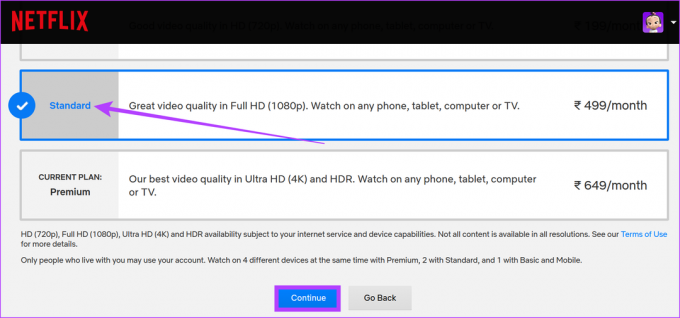
الخطوة الرابعة: هنا ، انقر فوق "تأكيد التغيير".
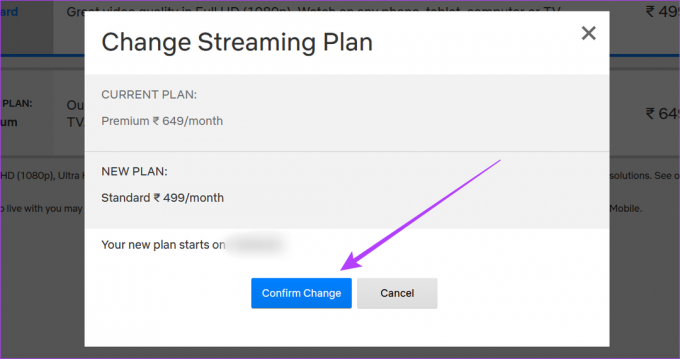
سيؤدي هذا إلى تغيير خطة Netflix الحالية الخاصة بك. نظرًا لأن Netflix يعمل على نظام الدفع المسبق ، إذا اخترت خطة أقل من خطتك الحالية ، فلن يدخل التغيير حيز التنفيذ إلا بمجرد بدء تاريخ الفوترة التالي. ولكن ، إذا قمت بالتبديل إلى خطة أعلى من خطتك الحالية ، فستتغير خطتك على الفور.
يمكن أن يؤدي هذا إلى تغيير تاريخ الفوترة الخاص بك حيث ستقوم Netflix بفواتيرك بمجرد انتهاء صلاحية رصيد الخطة السابقة.
كيفية إلغاء اشتراك Netflix
إذا كنت تتطلع إلى المغادرة وتريد أن تعرف كيف يمكنك المضي قدمًا في إلغاء اشتراكك في Netflix ، فقد قمنا بتغطيتك. دعونا نلقي نظرة على 4 طرق رئيسية يمكنك من خلالها إلغاء حساب Netflix الخاص بك.
1. قم بإلغاء حساب Netflix باستخدام مستعرض الويب
الطريقة الأولى والأسهل لإلغاء حساب Netflix هي باستخدام متصفح الويب الخاص بك. ما عليك سوى الانتقال إلى صفحة إلغاء الخطة وإلغاء اشتراكك في Netflix. اتبع هذه الخطوات للقيام بذلك.
الخطوة 1: من المستعرض الخاص بك ، قم بتسجيل الدخول إلى حساب Netflix الخاص بك ، وانتقل إلى صفحة إلغاء الخطة.
قم بإلغاء خطة Netflix
الخطوة 2: هنا ، انقر فوق إنهاء الإلغاء.
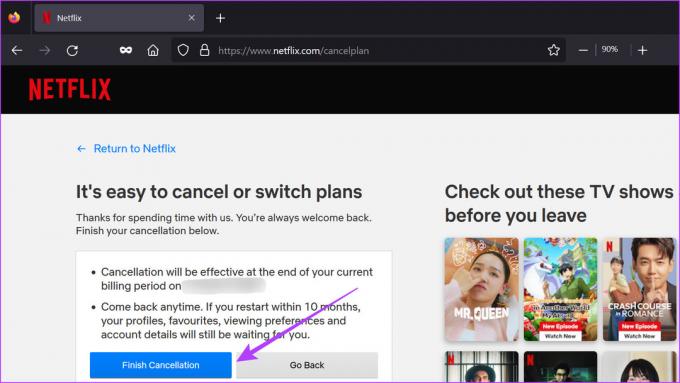
سيؤدي هذا إلى إلغاء اشتراكك في Netflix. ستتوقف خطة Netflix الخاصة بك عن العمل في تاريخ الانتهاء المذكور في الصفحة.
ملحوظة: يمكنك أيضًا إلغاء خطة Netflix DVD الخاصة بك. اذهب إلى Netflix DVD الصفحة الرئيسية ، ومن إعدادات الحساب ، قم بإلغاء خطتك.
2. استخدام تطبيق Netflix Mobile
هناك طريقة أخرى لإلغاء عضويتك في Netflix وهي من خلال تطبيق Netflix Android و iOS. اتبع الخطوات أدناه للقيام بذلك.
الخطوة 1: افتح تطبيق Netflix للجوال.
افتح Netflix لنظام iOS
افتح Netflix لنظام Android
الخطوة 2: اضغط على أي ملف تعريف.
الخطوه 3: ثم اضغط على أيقونة ملفك الشخصي.
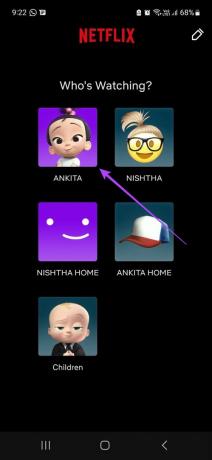
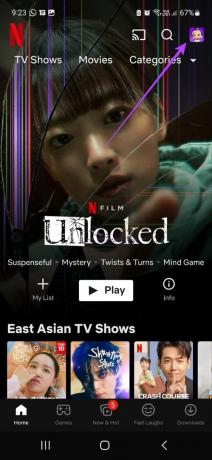
الخطوة الرابعة: قم بالتمرير لأسفل وانقر فوق الحساب.
الخطوة الخامسة: اضغط على إلغاء العضوية.
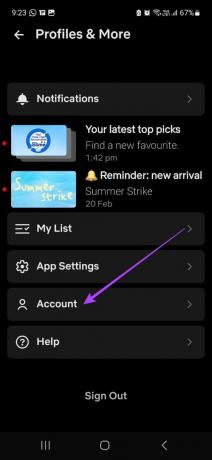

بمجرد تأكيد اختيارك ، سيتم إلغاء عضوية Netflix الخاصة بك.
3. باستخدام متجر Google Play (Android)
إذا كنت قد أنشأت حساب Netflix الخاص بك من خلال تطبيق Android ، فمن المحتمل أن تتم إدارة حساب Netflix الخاص بك من خلال خدمات Google Play. هذا يعني أنك ستحتاج إلى الانتقال من خلال متجر Google Play لإلغاء خطة Netflix الخاصة بك. هيريس كيفية القيام بذلك.
ملحوظة: قبل البدء ، تأكد من تسجيل الدخول إلى حساب Google المرتبط بحساب Netflix الخاص بك.
الخطوة 1: افتح متجر جوجل بلاي.
الخطوة 2: اضغط على أيقونة ملفك الشخصي.
الخطوه 3: ثم ، اضغط على "المدفوعات والاشتراكات".
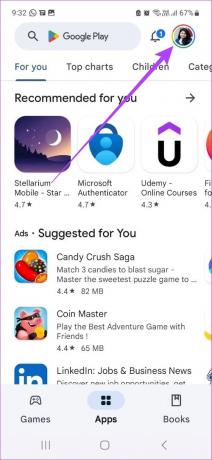

الخطوة الرابعة: هنا ، اضغط على الاشتراكات.

من قائمة التطبيقات ، انقر فوق Netflix واتبع الإرشادات التي تظهر على الشاشة لإلغاء اشتراكك في Netflix.
4. قم بإلغاء خطة Netflix باستخدام إعدادات iPad و iPhone
إذا كنت قد اشتركت في Netflix باستخدام معرف Apple الخاص بك ، فستحتاج إلى إلغاء خطة Netflix الخاصة بك من خلال قائمة إعدادات جهاز iPad أو iPhone. لذلك ، اتبع هذه الخطوات لإلغاء حساب Netflix الخاص بك.
ملحوظة: تأكد من تسجيل الدخول إلى Apple ID المرتبط بحساب Netflix الخاص بك قبل المتابعة.
الخطوة 1: أفتح الإعدادات.
الخطوة 2: هنا ، اضغط على معرف Apple الخاص بك.
الخطوه 3: ثم اضغط على الاشتراكات.
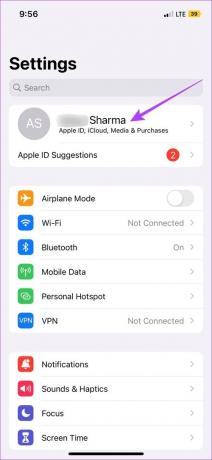
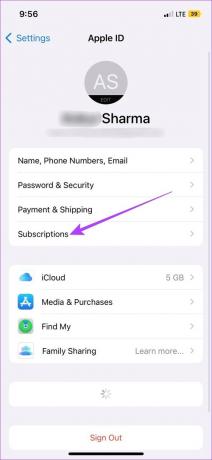
الخطوة الرابعة: من القائمة ، حدد Netflix واتبع الإرشادات لإلغاء عضوية Netflix الخاصة بك.
لذلك ، كانت هذه هي جميع الطرق التي يمكنك من خلالها إلغاء أو تغيير عضوية Netflix الخاصة بك. إذا كان لديك المزيد من الاستفسارات ، فانتقل إلى القسم التالي.
الأسئلة الشائعة حول إلغاء أو تغيير خطة Netflix
نعم ، يمكنك الانضمام إلى Netflix مرة أخرى بعد إلغاء اشتراكك. ما عليك سوى فتح Netflix> أدخل بيانات الاعتماد الخاصة بك> انتقل إلى أي ملف تعريف (باستثناء ملف تعريف الأطفال)> انقر فوق "إعادة تشغيل عضويتك". أيضًا ، إذا قمت بإعادة تشغيل عضوية Netflix الخاصة بك في غضون 10 أشهر من مغادرتك ، فيمكنك الوصول إلى الماضي واستخدامه محفوظات عرض Netflix.
لا ، سيتم إلغاء اشتراكك في Netflix في نهاية دورة الفوترة الحالية. ومع ذلك ، إذا قمت بإلغاء حساب معلق حاليًا ، فسيتم إلغاء اشتراكك على الفور. أيضًا ، إذا كان لديك أي رصيد إضافي لبطاقة الهدايا متاح في حسابك ، فلن يتم إلغاء عضويتك في Netflix إلا بعد نفاد هذا الرصيد.
نعم ، يمكنك تغيير خطة Netflix الخاصة بك وقتما تشاء.
خطتك ، طريقك
عالم البث القائم على الاشتراك يتغير باستمرار. لذلك ، نأمل أن تساعدك هذه المقالة في تغيير خطة Netflix الخاصة بك أو إلغائها. بالإضافة إلى ذلك ، إذا كنت تستخدم Netflix بحساب جديد ، فإليك كيفية نقل ملف تعريف Netflix الحالي الخاص بك.
تم التحديث الأخير في 27 فبراير 2023
قد تحتوي المقالة أعلاه على روابط تابعة تساعد في دعم Guiding Tech. ومع ذلك ، فإنه لا يؤثر على نزاهة التحرير لدينا. يظل المحتوى غير متحيز وأصيل.



